メールリストの構築は、オーディエンスとの強いコミュニケーションを維持し、WordPressサイトのエンゲージメントを高めるために非常に重要です。しかし、効果的なオプトインフォームを作成し、購読者を説得することは、特に初心者にとっては難しいことです。
WPBeginnerでは、このような課題を理解し、お手伝いいたします。WordPressユーザーのサイト最適化を長年支援してきた経験から、OptinMonsterをお勧めします。これは、メールリストを増やし、サイト訪問者を購読者に変換するプロセスを簡素化する、主要なポップアップおよびリードジェネレータプラグインです。
この包括的なガイドでは、OptinMonsterを使用してWordPressでメールリストを作成する手順を説明します。
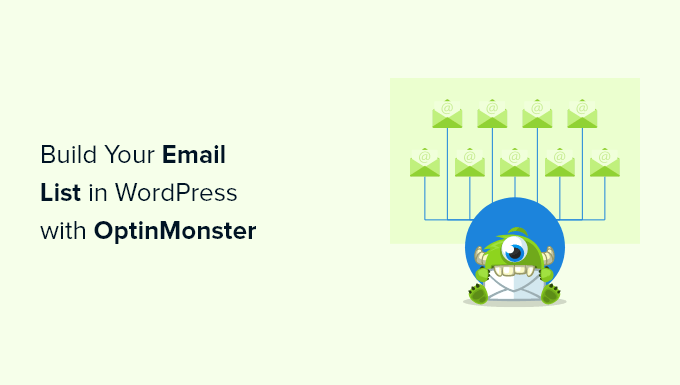
注: OptinMonsterは、WPBeginnerでメールリストを増やすために使用しているプラグインです。WPBeginnerの創設者であるSyed Balkhiが、より多くのメール購読者を獲得するために作成しました。
OptinMonsterとは何か、なぜメールリスト作成に使うのか?
あなたのサイトを訪れた人の70%以上は、二度と戻ってくることはありません。そのため、メールリストを作成し、訪問者と連絡を取り合い、サイトに戻ってきてもらうことが重要なのです。
しかし、サイト訪問者にメールリストに登録してもらうのは難しいことです。
そこでOptinMonsterの出番です。
OptinMonsterは、120万以上のサイトで使用されているWordPressのための最高のメールキャプチャープラグインの一つです。サイト訪問者をメール購読者に変えるために必要なものがすべて備わっています。
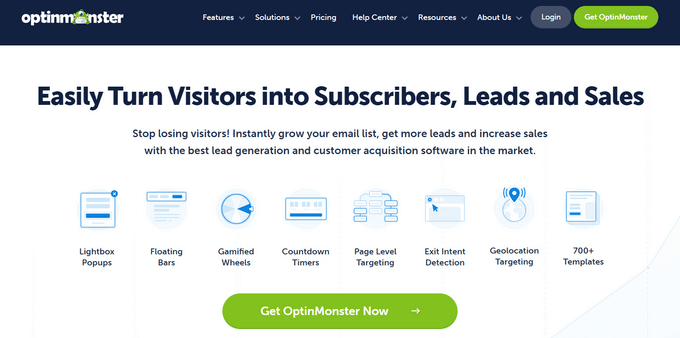
OptinMonsterは、ポップアップ、フローティングバー、フルスクリーンウェルカムマット、スライドインスクロールボックス、インラインパーソナライズリードフォーム、ゲーミフィケーションスピントゥウィンオプチンなどを含むメールサインアップフォームを作成することができます。
ドラッグアンドドロップビルダーで完全にカスタマイズできる400以上の高コンバージョンテンプレートのテンプレートライブラリが含まれています。
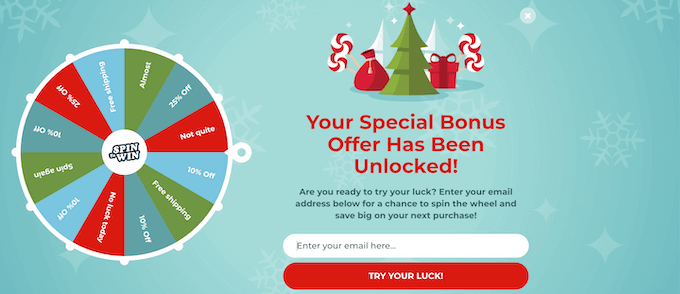
Exit-Intentテクノロジーのような便利な機能がたくさんあり、誰かがサイトを去ろうとする正確な瞬間にポップアップを表示することができます。これにより、サイトからの離脱者をメール購読者に変えることができます。
さらに、初心者にも優しいので、コードを書くことなくコンバージョンの高いオプトインフォームを作成し、メールマガジンを増やすことができます。
さて、私たちは長年にわたり、ほぼすべてのWordPressポップアップとリードジェネレータプラグインをテストしてきました。そして、私たちがOptinMonsterを使い続けているのには理由があります。
他のほとんどのWordPressリードジェネレータプラグインには、2つの大きな欠点があります:
- A/Bテストやページレベルのターゲティングのような強力な機能は、WordPressのキャッシュプラグインでは正しく機能しません。しかし、あなたのサイトでキャッシュを使用することはできません。サイトの速度が著しく低下するからです。
- 設計上、サイトのデータベースに分析データを保存する必要があるため、サイトの速度が遅くなります。これは本当にリソースを消費し、あなたのWordPressホスティングサービスアカウントが停止される可能性があります。
おかしな話ですが、残念ながら、キャッシュプラグインが有効化した場合、ほとんどのWordPressリードジェネレータプラグインは正常に動作しません。サイトオーナーとしては、より速いサイトか、より多くの購読者のどちらかを選択せざるを得ません。OptinMonsterを使えば、そんなことはありません。
とはいえ、OptinMonsterも最初はWordPressの標準プラグインとしてスタートした。初期にはこのような問題もあったが、チームは適応し、2015年にプラグインを適切なSaaSアプリケーションに変換した。
現在、OptinMonsterはWordPressとは独立して動作することができますので、どのサイトビルダーでも使用することができます。しかし、より重要なのは、他のWordPressプラグインがこれまで実現できなかった、上記の問題を克服する堅牢なコードアーキテクチャを持っていることです。
OptinMonsterはまた、次のような強力な機能を備えています:
- 地理位置ターゲティング– 訪問者の位置に基づいてオプトインフォームをパーソナライズします。
- MonsterLinks 2-Step Optins– あらゆる画像やリンクをオプトインフォームに変換します。
- サイト内リターゲティング– リピーター向けの特別オファーやプロモーションを作成します。
- リード検証–メールアドレスを簡単に検証し、リストが質の高いリードで満たされていることを確認します。
それでは、OptinMonsterを使ってWordPressでメールリストを作成する方法を順を追って見ていきましょう。
OptinMonsterを使ってWordPressでメールリストを構築する
まず最初に行う必要があるのは、OptinMonsterのサイトに行き、「今すぐOptinMonsterを入手する」ボタンをクリックすることです。
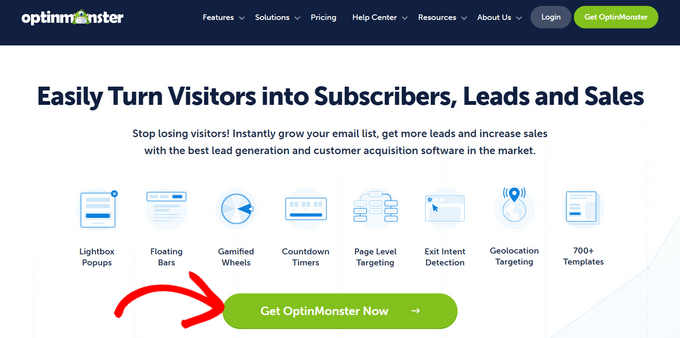
料金ページが表示されますので、お客様のニーズに最適なプランの下にある「Get Started」ボタンをクリックしてください。
私たちは、最も人気があり、「Exit Intent」機能が含まれているProプランをお勧めします。WPBeginnerの読者であれば、OptinMonster限定のクーポンコードでさらに10%オフで購入できます。
その後、お支払いの詳細を入力し、購入を完了する必要があります。
次に、OptinMonster WordPressプラグインをインストールして有効化する必要があります。詳しくは、WordPressプラグインのインストール方法のステップバイステップガイドをご覧ください。
このプラグインはWordPressサイトとOptinMonsterソフトウェアを接続します。
有効化したら、まず最初にアカウントを接続します。WordPressの管理画面から、OptinMonster ” 設定にアクセスしてください。そして、「既存のアカウントを接続する」ボタンをクリックします。
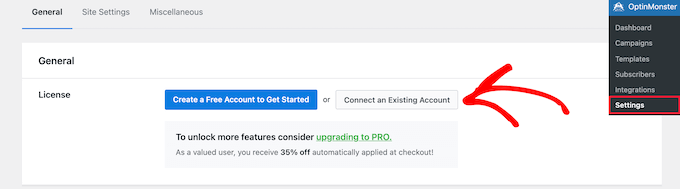
無料アカウントを作成してソフトウェアをテストしたい場合は、「無料アカウントを作成して始める」ボタンをクリックするだけです。
その後、メールアドレスを入力するポップアップが表示されます。アカウント作成に使用したメールアドレスを入力し、「WordPressに接続」ボタンをクリックします。

次に、あなたのサイトとOptinMonsterの接続を完了するための画面上のプロンプトが表示されます。
ステップを完了すると、WordPressサイトとOptinMonsterが接続され、最初のキャンペーンを作成することができます。
OptinMonsterでWordPressにオプトインフォームを作成する
最初のキャンペーンを作成するには、WordPressダッシュボードからOptinMonster ” キャンペーンに移動します。そして、「最初のキャンペーンを作成する」ボタンをクリックします。

次のステップはキャンペーンタイプの選択です。ポップアップ、フルスクリーンウェルカムマット、インラインオプチンなど、様々な種類のキャンペーンからお選びいただけます。
このチュートリアルでは、サイト上にコンバージョンの高いポップアップを表示できる「ポップアップ」キャンペーンタイプを選択します。キャンペーンタイプを選択するには、そのキャンペーンタイプをクリックするだけです。

ポップアップキャンペーンの土台となるテンプレートのリストが表示されます。お好きなテンプレートをお選びください。
テンプレートを選択するには、マウスオーバーして「テンプレートを使用」ボタンをクリックするだけです。
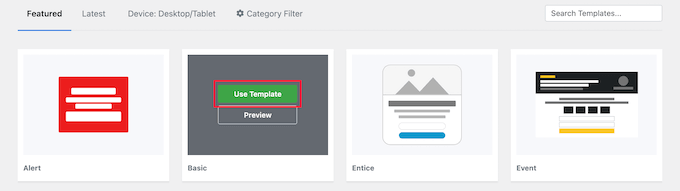
次に、キャンペーンの名前を入力する必要があります。これはサイトには表示されませんが、キャンペーンの内容を覚えておくためのものです。
キャンペーン名を入力したら、「ビルド開始」ボタンをクリックします。

これにより、OptinMonsterキャンペーンビルダーが起動し、右側のパネルにキャンペーンのライブプレビューが表示されます。
プレビューセクションの項目をポイント&クリックするだけで、変更、移動、削除ができる。
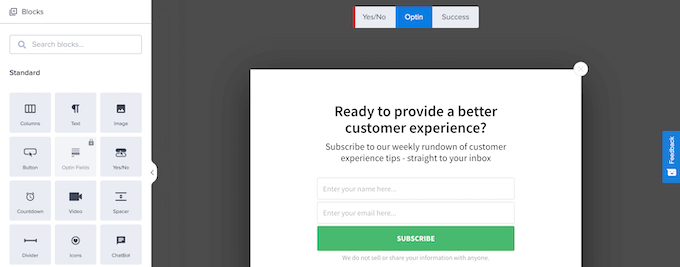
このチュートリアルでは、初期設定のままテキストを変更します。では、既存のテキストをクリックして、ポップアップ・プレビューで直接変更してみましょう。
左側のメニューでは、フォントの色や間隔などをコントロールできます。必要に応じて、遠慮なくこれらの機能を活用してください。
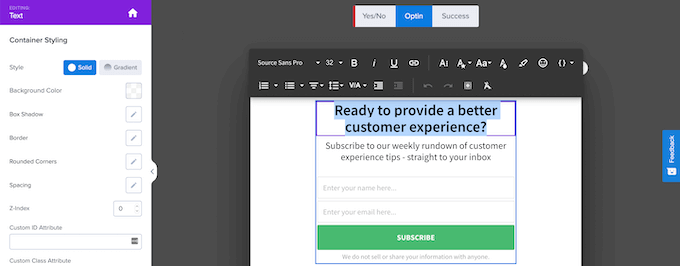
また、付属のブロックを使ってポップアップに新しい機能を追加することもできます。
左側の「ブロック」メニューからポップアップにブロックをドラッグするだけで、新しい機能を追加できます。
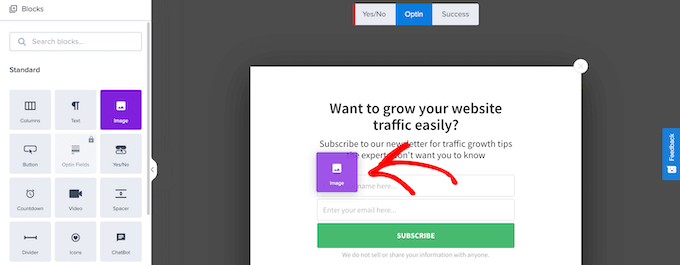
ポップアップのカスタマイザーが終わったら、ポップアップの表示ルールを設定しましょう。
その場合は、画面上部の「表示ルール」タブをクリックします。ここで、ポップアップがいつ表示されるかの条件を設定することができます。これらの表示ルールを完全にカスタマイズして、適切なメッセージを適切な人に適切なタイミングで表示することができます。
このチュートリアルでは、ユーザーがサイト上で一定の時間を過ごした後にポップアップが外観されるように、簡単な表示ルールを作成します。これを行うには、’time on page’を選択し、ポップアップが表示されるまでに経過させたい秒数を設定する必要があります。
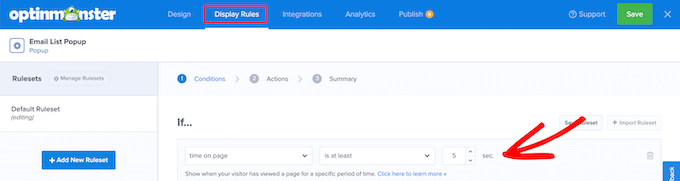
そして、すべてのページにポップアップを表示するには、「現在のURLパス」が「任意のページ」に設定されていることを確認してください。
その後、「次のステップ」ボタンをクリックします。
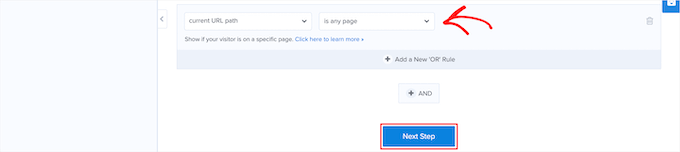
Actions “画面が表示され、時間経過後の動作を設定することができます。
まず、「キャンペーン表示を表示」ボックスで「Optin」が選択されていることを確認します。その後、お好みでエフェクトやサウンドエフェクトを追加してください。
そうしたら、「次へ」ボタンをクリックする。
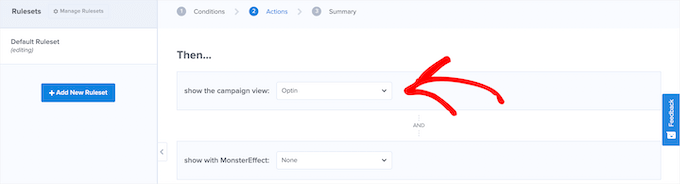
次の画面では、表示ルールが正しいかどうかを確認することができます。
完了したら、「保存」ボタンをクリックしてキャンペーンを保存します。
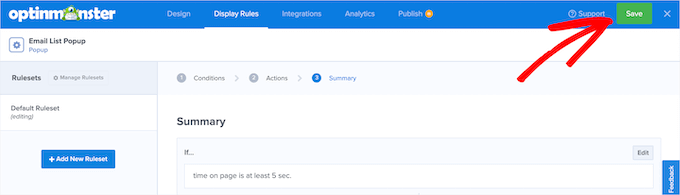
WordPressポップアップをメールマーケティングサービスに接続する
次に、ポップアップをメールマーケティングサービスに接続することができます。そうすれば、訪問者がメールアドレスを入力すると、自動的にあなたのメールリストに追加されます。
OptinMonsterには「モンスターリード」と呼ばれる機能もあります。この機能はリードを独立して保存するため、後でいつでもメールマーケティングプロバイダーにインポートすることができます。
まだメールマーケティングサービスをご利用でない場合は、Constant Contactのご利用をお勧めします。世界で最も人気のあるメールマーケティングサービスの1つであり、これから始める方へのサポートも充実しています。
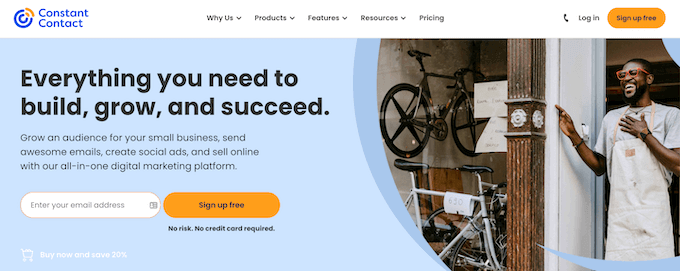
他にも、Brevo、Drip、ConvertKitなどがある。
メールマーケティングプロバイダーをポップアップに接続するには、ページ上部の「統合」タブをクリックするだけです。
そして、『新規インテグレーションを追加』を選択する。
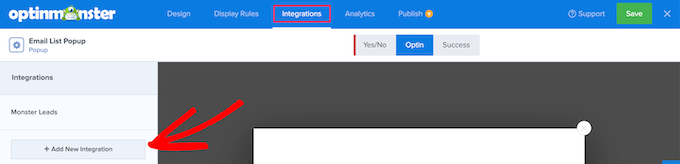
次に、メールマーケティングプロバイダーが見つかるまで画面をスクロールしてください。見つかったら、クリックするだけです。
OptinMonsterは、この2つの接続手順を説明します。 ほとんどのメールマーケティングプロバイダーでは、APIキーをコピーするだけです。
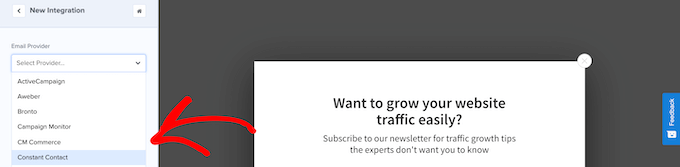
それが完了したら、キャンペーンを開始する準備が整いました。
WordPressでOptinMonsterポップアップキャンペーンを開始する
キャンペーンを公開するには、まずページ上部の「公開する」ボタンをクリックします。
この画面では、キャンペーンを実施する前に、キャンペーンの内容を確認することができます。
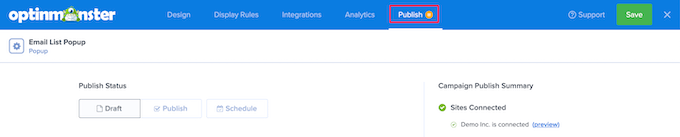
キャンペーンの見た目に満足したら、「公開するステータス」ボックスのステータスを「下書き」から「公開する」に切り替えることができます。
本当に〜してもよいですか? ページを閉じる前に「保存」ボタンをクリックしてください。

次に、WordPress管理画面のOptinMonster ” キャンペーンにアクセスして、キャンペーンが有効化したことを確認します。
本当に〜してもよいですか?キャンペーンが「状態」欄で「公開する」に切り替わっていることを確認してください。
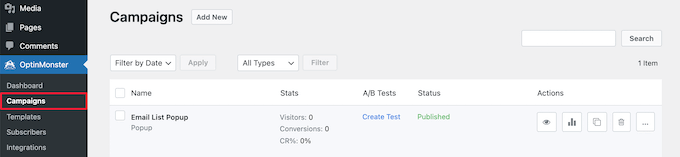
この画面には、作成したキャンペーンがすべて表示され、サイト上で有効化したキャンペーンや一時停止中のキャンペーンも表示されます。必要であれば、一度目を通してみてください。
WordPressのオプトインにおけるA/Bスプリットテスト
キャンペーンをしばらく続けて、メールリストが増えたら、A/Bスプリットテストを実施して改善したくなるかもしれません。
A/Bスプリットテストでは、ポップアップキャンペーンの外観、テキスト、さらには色にわずかな変更を加えます。このような小さな調整は、コンバージョンの大きな改善につながります。
OptinMonsterには、推測作業を排除する使いやすいA/Bスプリットテスト機能があります。
注:OptinMonsterのスプリットテスト機能を使用するには、Plus以上のプランを使用する必要があります。
まずは、OptinMonster ” キャンペーンにアクセスし、「テストを作成」リンクをクリックして新規スプリットテストを作成します。
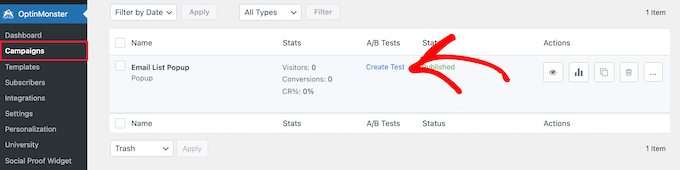
キャンペーンに関するメモを追加できるポップアップウィンドウが表示されます。
スプリットテストの作成」ボタンをクリックしてください。
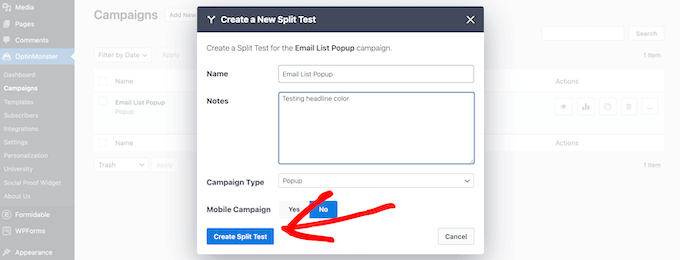
同じキャンペーンビルダー画面が開き、そこで変更を加えることができます。
編集が終わったら、「保存」ボタンをクリックします。すると、OptinMonsterが自動的にスプリットテストを実行します。
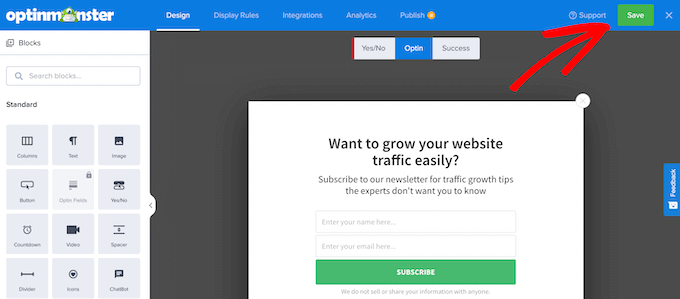
時間が経つにつれて、どのキャンペーンがより良いコンバージョン率につながるかを見ることができます。
キャンペーンデータを表示するには、単にOptinMonster ” キャンペーンに戻ります。そして、’統計’カラムを探し、時系列で結果をご覧ください。
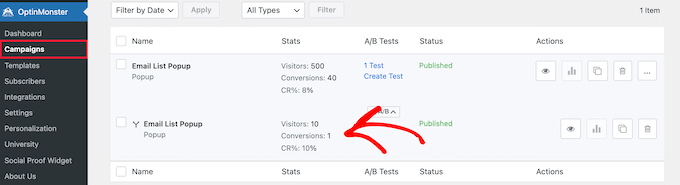
これで完成です!これでOptinMonsterを使ったメールリスト作成に必要なことはすべてご理解いただけたと思います。次は、コンテンツのアップグレード状況や簡単なYES/NOキャンペーンを追加してコンバージョンを増やし、さらに多くの購読者を獲得する方法を試してみてはいかがでしょうか。
If you liked this article, then please subscribe to our YouTube Channel for WordPress video tutorials. You can also find us on Twitter and Facebook.





Jon
I’ve been using OptInMonster and I like it, but I’m confused because it says that my forms have captured several “leads” but none of those have been added to my MailChimp list. Why is that? The integrations have been set up.
WPBeginner Support
Hey Jon,
Please contact OptinMonster support, they will be able to help you better.
Admin
Mohsin Alam
Can it use in page, post, sidebar, header, footer instead of poup? Thanks
Alexey
Hi! Do you have localized versions? (I am interested in russian and german)
WPBeginner Support
OptinMonster is translation ready but currently it does not come with any language files.
Admin
Ecoinomist
Hi,
I was looking at your OptinMonster and was wondering if it is responsive? On your case study page you did mention that it will not show unless the browser is at least 700px wide, does this mean that it is not responsible design? I mean in a mobile device, will the optin text be easy readable?
Cheers
WPBeginner Support
On smaller screens OptinMonster disables itself.
Admin
Oggy
Do you have any plans to make it responsive in the future?
WPBeginner Support
Yes we do have plans for that.
Deyson
Will this be able to work with MyMail in the future?
Matt Halfhill
I wanted to know this too. HUGE key if it can.
Holly Van Hart
Using OptInMonster, can you show pop-ups only to people who are not already subscribed to your email list?
WPBeginner Support
No, sorry this feature is not currently available.
Admin
David Vick
I have Adsense on my WP Blog Correct me if I’m wrong but they don’t allow you to have pop-ups or pop-overs & this is kind of what I read above with the exit pop-up technology?
WPBeginner Support
Adsense disapproves putting their ads in lightbox popups … not lightbox popups altogether. OptinMonster is completely compatible with Adsense. OptinMonster lightbox popup comes with user controls so that users can turn it off. It does not affect user experience. You can even delay the popup to further improve user experience on your site.
Admin
Ryan
Do you review any products that you do not get paid for, i.e. affiliate links?
WPBeginner Support
We don’t review products. We show how to use them. and to answer your question, yes.
Admin
Jakub
Why don’t you support GetResponse?
WPBeginner Support
OptinMonster is very new, you should expect to see support for more services very soon.
Admin
Thomas Griffin
OptinMonster now supports GetResponse as well as iContact, Infusionsoft and MailPoet (Wysija): http://optinmonster.com/optinmonster-adds-support-for-infusionsoft-getresponse-and-icontact/
Samantha King
I was really sure about this…until I went to leave the page and the email opt-in popped up!
Daniel Decker
Sounds great! Going to give it a try. Thank you.
Rahul Kuntala
Only ONE word: awesome!
And only one question.
Can I integrate it with GetResponse?
Editorial Staff
GetResponse integration will be coming soon.
Admin
Thomas Griffin
OptinMonster now works with GetResponse as well as some other providers!
http://optinmonster.com/optinmonster-adds-support-for-infusionsoft-getresponse-and-icontact/
David
Page level targeting? Sold. Sounds like an excellent plug-in. Will be interesting to see how this works.
Also, doesn’t this plug-in now render Pippity.. useless? Definitely seems more powerful.
Editorial Staff
Yes it does.
Admin